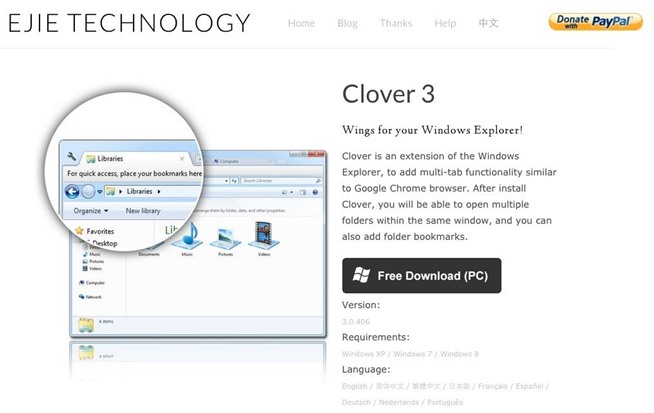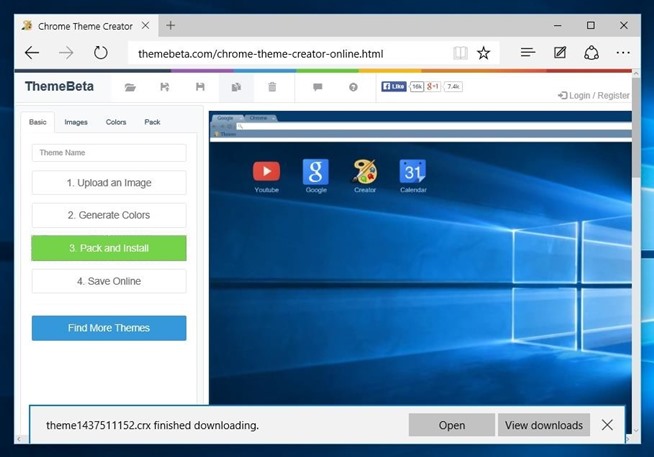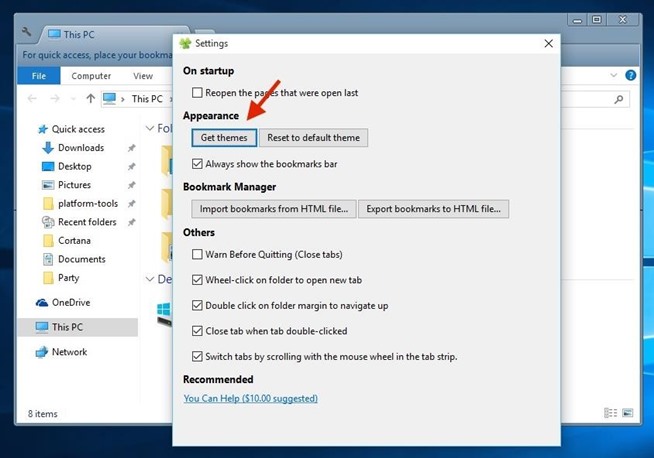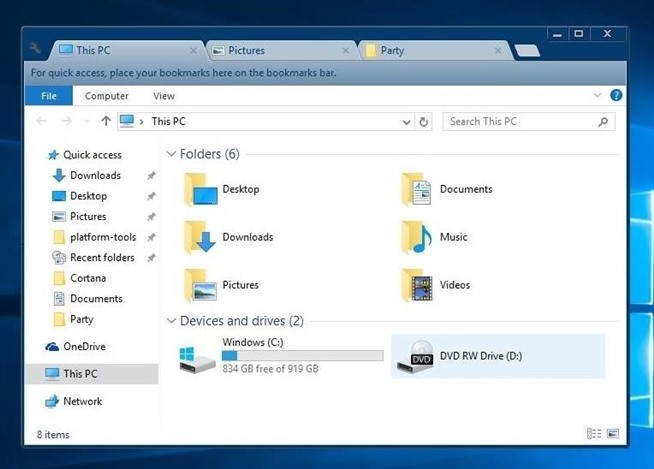Berkat Clover, Anda tidak harus menunggu untuk Microsoft untuk memasukkan fitur ini ke dalam File Explorer. Anda bisa mendapatkan tab Chrome gaya sekarang, dan bahkan tema Explorer untuk menjadi lebih seperti Chrome.
Contents
Langkah 1: Instal Clover 3
Download versi terbaru dari Clover, Clover 3, secara gratis dari situs EJIETechnology, atau langsung dari link di bawah ini.
Setelah di-download, ekstrak file ZIP, kemudian jalankan file setup ditemukan di dalamnya untuk menginstalnya.
Langkah 2: Buat Tema Google Chrome (pilihan)
Menggunakan online Google Chrome Theme Creator, Anda dapat membuat tema untuk Chrome bahwa Anda juga dapat berlaku untuk Windows Explorer melalui Clover.
Meng-upload gambar (sebaiknya Anda latar belakang desktop), yang kemudian akan menghasilkan warna untuk tema Anda. Berkemas dan menginstal tema Anda dan file Anda akan men-download ke komputer Anda sebagai file CRX.
Langkah 3: Terapkan Tema ke Clover
Terbuka Clover, yang akan memunculkan, versi tab baru dan lebih baik dari File Explorer, kemudian klik pada ikon kunci di bagian atas kiri untuk mengakses Settings. Klik pada “Dapatkan tema” dan pilih salah satu yang Anda download pada langkah di atas.
Bawah Anda dapat melihat jendela Explorer baru, dikemas dengan tab dan tema yang cocok dengan latar belakang desktop.
Beberapa pengguna Reddit telah mengeluh bahwa Clover tidak bekerja besar pada Windows 10 (meskipun itu bekerja dengan baik bagi saya), sehingga Anda mungkin memiliki beberapa masalah jika Anda sedang menjalankan versi pratinjau pengembang. Marilah kita tahu hasil Anda di bagian komentar di bawah ini.